WordPressにプライベートストアを追加する方法
公開: 2019-03-11WooCommerceは、Web開発業界で利用できる最も強力なeコマースソリューションの1つです。 また、BuiltWithによると、このカテゴリのプラットフォームの中で最も高い、Web上の上位100万(910万のうち)のeコマースサイトの中で21%の使用率で最も人気のあるものの1つです。 これは主にWooCommerceのオープンソースの性質によるものであり、オンラインストアの構築に関してはWooCommerceが最も用途の広いオプションの1つになることができます。
WooCommerceにネイティブに組み込まれているさまざまな機能や、WooCommerceで利用できる何千ものサードパーティソリューションについて、何度も続けることができますが、それはこの記事の内容ではありません。 代わりに、1つの特定のソリューションに焦点を当てます。それは、Barn2Mediaによって開発されたプラグインであるWooCommercePrivateStoreを使用してWordPressにプライベートストアを追加することです。 入りましょう。
プライベートWooCommerceストアの目的
プライベートストアの作成は、WooCommerceユーザーの間では一般的ではなく、一般的なeコマースサイトでも一般的ではありません。 確かに、あちこちにいくつかの隠された製品を作成したいと思うかもしれませんが、パブリックビューから隠された店全体は、ほとんどの人にとってとてつもないアイデアです。 ただし、このタイプのeコマース設定が有益なシナリオはいくつかあります。 2つ以上見てみましょう。
最初の利点は、卸売業者にとってです。 あなたが製品を製造し、あなたのウェブサイトがそれらを宣伝し、詳細を提供し、顧客サービスを提供するためのハブとして機能するとします。 あなたは一般に売りたくはありませんが、卸売りのバイヤーが電話やカタログを介して古い取引をする必要なしにそれらを購入できるようにしたいのです。 プライベートストアでは、サイトの訪問者から製品を隠しながら、特定の顧客グループに製品へのアクセスを提供できます。
2つ目のメリットは、メンバーシップサイトです。 あなたのウェブサイトで無料のチュートリアルなどの無料のサービスを提供しているが、有料会員向けのプレミアムコンテンツも提供しているとしましょう。 メンバーだけがアクセスできるプライベートストアを追加することで、メンバーシップスイートに特典を追加できます。
プライベートストアとプライベート製品の違い
プライベートWooCommerceストアは、特定の製品をプライベートにする行為と混同しないでください。 プライベートストアとは、アクセスが許可されない限り、ストア内のすべての商品とストア自体(ページとリンク)が非表示になることを意味します。 特定の商品を非公開にしても、店舗全体が隠されるわけではありません。 代わりに、アクセスが許可されるまで特定の商品のみが非表示になり、ストアの残りの部分はすべての顧客が利用できます。
ストア全体をプライベートにしたい場合は、WooCommerceプライベートストアをお勧めします。 ショップの一部のみをプライベートにしたい場合は、代わりにWooCommerce ProtectedCategoriesというプラグインをお勧めします。 個々のカテゴリを非表示にすることで、ストアの一部を非公開にすることができます。 実際には、その方法を示すチュートリアルがあります。
とりあえず、Barn2MediaのWooCommercePrivateStoreでWordPressにプライベートストアを追加する方法を見ていきましょう。
Barn2Mediaについて
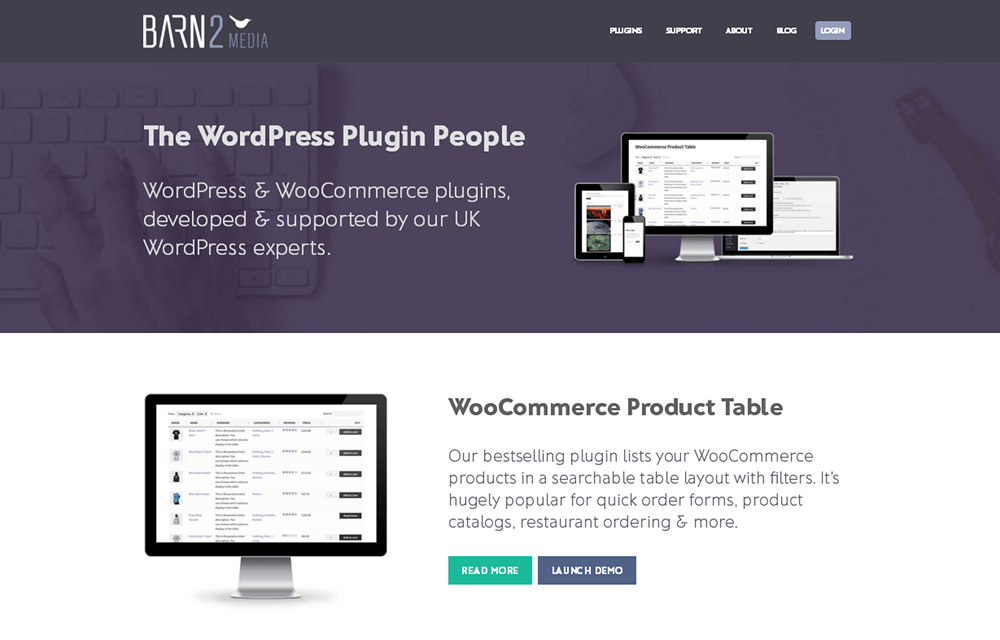
Barn2 Mediaは、イギリスを拠点とする家族経営のWordPress開発ビジネスです。 同社は2009年にWordPress開発エージェンシーとして設立されました。彼らは何年にもわたってクライアントサイトを開発し、クライアントごとにプライベートな1回限りのプラグインを開発することでWordPress開発の専門知識を完成させました。 彼らは2016年に最初のプレミアムプラグインを公開し、ビジネス構造を完全に再設計して、誰でも購入できるプレミアムWordPressプラグインの開発に専念しました。 7つ以上のプラグインの健全なコレクションは、これまでに5,000を超えるWebサイトで使用されています。 プラグインには、このチュートリアルのスターであるWooCommerce Private Store、チュートリアルを提供するWooCommerce Product Table、およびWooCommerce ProtectedCategoriesが含まれます。
WooCommerceプライベートストアの概要
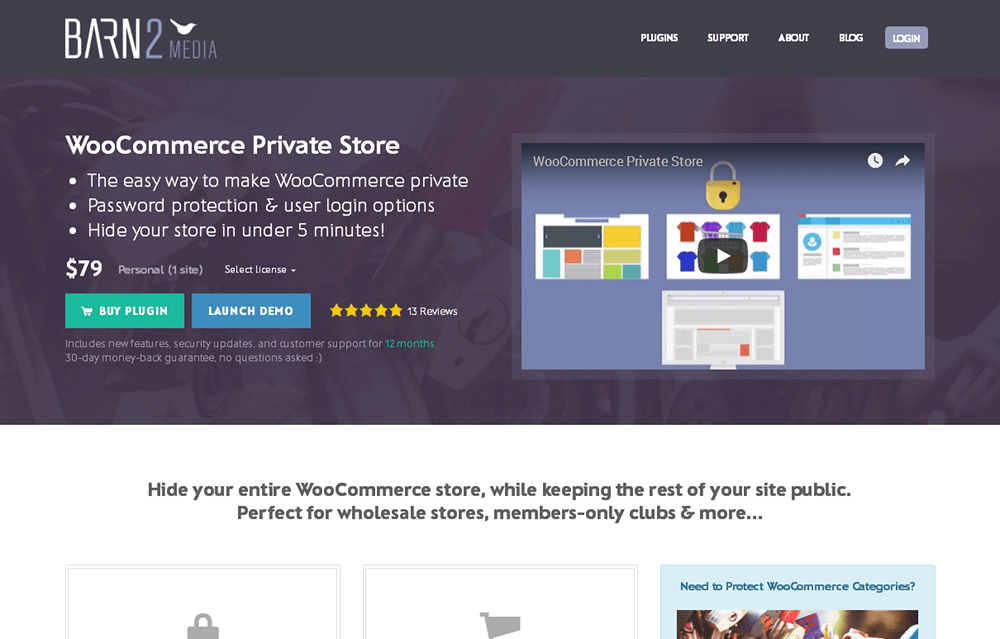
免責事項:この記事は元々2018年10月に書かれたものであり、現在の価格/機能を反映していない場合があります。
WooCommerce Private Storeは、ストア全体(その中のすべての製品とカテゴリを含む)をプライベートにすることができるユニークなプラグインです。 ストアの保護に関しては、2つのオプションがあります。 1つ目は、ストアで表示および購入するために顧客に正しいパスワードの入力を強制することにより、アクセスをブロックすることです。 2つ目は、ログインしていない人からストアを隠すことです。前述のように、ストア全体をプライベートにするように設計されています。 いくつかの製品またはカテゴリを非公開にしたい場合は、WooCommerce ProtectedCategoriesを試してください。このチュートリアルはWooCommerceCategoriesのパスワードで保護する方法の投稿にあります。
このプラグインに関する限り、その主な機能は次のとおりです。
- WooCommerce 100%非表示–このプラグインは、ショップ、カート、チェックアウトを含むWooCommerceのすべてのページ、およびサイトのフロントエンドからの製品、製品カテゴリ、製品タグを非表示にします。
- ナビゲーションメニューから非表示–ナビゲーションメニューとサイドバーからショップページとWooCommerceリンクも非表示にします。
- 特別なログインフォーム–ユーザーが個別のアカウントを作成しなくてもアクセスできる組み込みのログインフォームを使用して、パスワードでストアを保護します。 プロンプトが表示されたら、正しいパスワードを入力するだけです。
- ログインしたユーザーのロックを解除–ストアを表示するにはユーザーにログインを要求します。 これはパスワードオプションを上書きします。
- 検索エンジンから隠す–ストア、製品、アーカイブのページが検索エンジンに表示されないようにします。
WooCommerceプライベートストアの制限
WooCommerce Private Storeは、ストア全体をプライベートにする非常に簡単な方法を提供しますが、制限があります。 幸い、これらの制限はWooCommerceの保護されたカテゴリで解決されているため、これらのプラグインの1つを購入する前に、狙っているeコマースエクスペリエンスの種類を検討することが重要です。

前に述べたように、WooCommerce Private Storeは、ストア全体を一挙にプライベートにするように設計されています。これは、これから説明する2つの制限の1つです。 このプラグインの機能を特定の商品やカテゴリに適用して、ストアの一部を非公開にすることはできません。 それがWooCommerceProtectedCategoriesが行うことです。 さまざまな方法で商品カテゴリを非表示にできるため、ストア全体を非表示にすることなく、特定の商品を非公開にすることができます。
ここで説明する2つ目の大きな制限は、ストアにアクセスできるユーザーを制御できないことです。 この時点で、WooCommerce Private Storeでは、パスワードを入力するユーザーとログインしているユーザーの2種類のユーザーにアクセスを提供できます。WooCommerceProtectedで利用可能な設定である、特定のユーザーロールまたは特定のユーザーへのアクセスを制限することはできません。カテゴリ。
メンバーシップサイトがあり、特定のメンバーシップレベルへのアクセスを制限したい場合は、WooCommerce ProtectedCategoriesを使用することをお勧めします。 パスワードの入力を求めずに特定のユーザーへのアクセスを制限したい場合も同様です。
このプラグインが何をするのか(そして何をしないのか)を理解したところで、プラグインがどのように動作するかを見ていきましょう。
WooCommerceプライベートストアのインストール
幸い、WooCommerce Private Storeのインストールは、他のプレミアムプラグインのインストールと同じように機能します。 そういえば、これはプレミアムプラグインなので、ダウンロードする前にライセンスを購入する必要があります。 価格は、1ライセンスで年間79ドル、5ライセンスで年間129ドル、20ライセンスで年間279ドルと記載されています。ライセンスを購入したら、ZIPフォルダーをダウンロードして、WordPress管理エリアにアップロードするかファイルを抽出できます。 FTPまたはホストのファイルマネージャーを介して解凍したバージョンをアップロードします。 インストールしたらアクティブにします。
WooCommerceプライベートストアの設定
次は、ライセンスキーのアクティブ化です。 WooCommerce→設定→プライベートストアに移動します。 ライセンスキー設定が最初の設定として表示されます。 キーをボックスに貼り付けて保存するだけです。 エラーが発生した場合は、Barn2Mediaのトラブルシューティングナレッジベースの記事をお読みください。
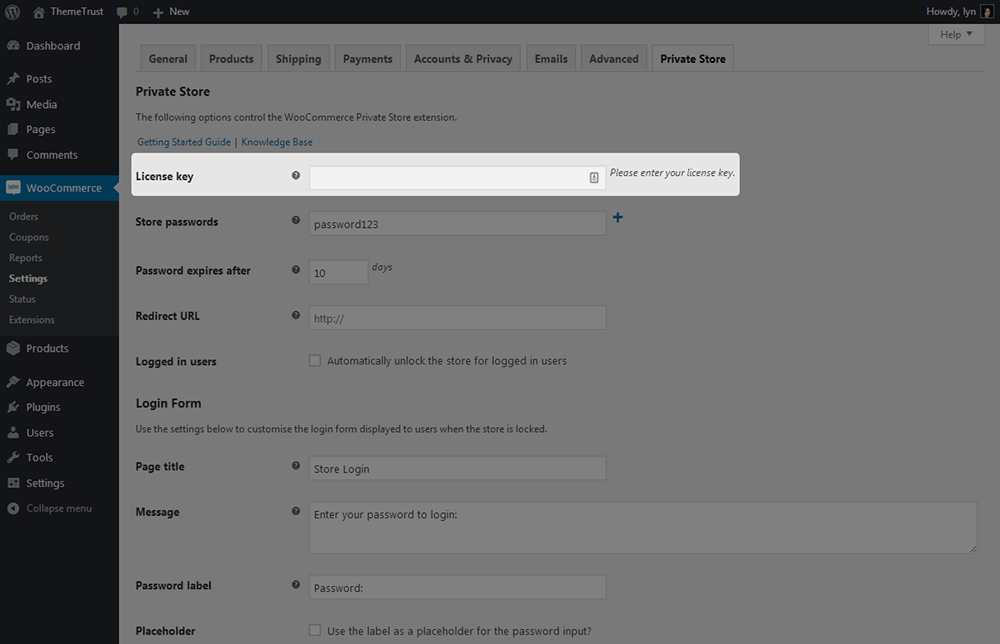
次は、顧客がストアにアクセスするために使用できるパスワードを設定します。 このパスワードを入力すると、ショップ、カート、チェックアウトのページ、製品、製品カテゴリ、タグ、および[マイアカウント]領域にアクセスできるようになります。 顧客が使用する複数のパスワードを設定できます。 ただし、ストアにアクセスするには、そのうちの1つを正しく入力するだけで済みます。
次の設定で、パスワードの有効期限が切れる前に顧客がプライベートストアにアクセスできる期間を選択します。 その後ログインするときにユーザーを誘導するページを選択します。 デフォルトでは、顧客がストアにログインして正しいパスワードを入力しようとすると、ログインページが表示されたままになります。 「ストアはロック解除されています」というメッセージが表示されるだけです。 この設定では、ショップページまたはマイアカウントエリアにリダイレクトするように選択できます。
次の設定で、ログインしているすべてのユーザーに対して(パスワードを入力せずに)ストアのロックを自動的に解除することを選択できます。 この設定には注意してください。 WordPressのネイティブコメントシステムを使用していて、サイトの訪問者がサイトにログインしてコメントするように強制すると、訪問者はプライベートストアにアクセスできるようになります。 特定のメンバーシップレベルのみがプライベートストアにアクセスできるようにする場合は、この設定を使用すると、下位のメンバーシップレベルもプライベートストアにアクセスできます。 あなたのサイトのアカウントを作成する唯一のユーザーがあなたのプライベートストアを使用する唯一のユーザーである場合にのみ、それを使用してください。
次の設定セットは自明であり、顧客がストアにアクセスするために使用するログインページに表示されるテキストとラベルに関係しています。 ショートコード「[store_login]」を使用して、引用符を使用せずに、任意のページまたはテキストウィジェットにフォームを追加できます。 フォームは[設定]ページで設定したテキストを使用しますが、このナレッジベースの記事の情報を使用して、フォームごとにこのテキストをカスタマイズできます。
最終的な考え
WooCommerce Private Storeでストアを非表示にする場合は、これですべてです。 これは、アクティブ化するとすぐにストアを非表示にするシンプルなプラグインです。 繰り返しになりますが、どのコンテンツを非表示にし、誰がそのコンテンツにアクセスできるかをより細かく制御したい場合は、WooCommerce ProtectedCategoriesとチュートリアル「WooCommerceCategoriesをパスワードで保護する方法」を確認してください。
WooCommerce Private Storeは、シングルサイトライセンスで79ドルからご利用いただけます。 その価格には1年間の更新とサポートが含まれており、購入は30日間の返金保証によって保護されます。 デモはBarn2MediaのWebサイトで入手できます。
Barn2Mediaにアクセス
